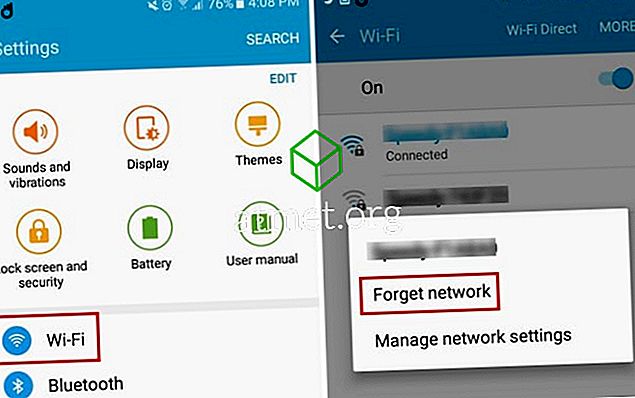あなたは仕事で長い一日から帰宅し、あなたがしたい唯一のことはあなたの家のWiFiに接続し、あなたのAndroidデバイス上でいくつかのビデオを見ることです。 あなたは、迷惑なIPアドレスの取得エラーを見つめるだけでいいように、モバイルデータからWiFiに切り替えます。
このエラーは、AndroidデバイスがWiFiネットワークに接続しようとしたが、何らかの理由で接続できなかった場合に発生します。 ネットワークを選択すると、デバイスは選択したネットワークからのIPアドレスを取得しようとします。 しかし、接続できないときはどうしますか。
IPアドレス取得エラーの原因は何ですか?
デバイスがIPアドレスを取得できない理由については、さまざまな原因が考えられます。 ルーターがIPアドレスやセキュリティ設定を割り当てられなかったり、間違ったパスワードを入力している可能性があります。 その他の考えられる原因には、弱い信号、ホワイトリスト/ブラックリスト設定、または無線干渉が含まれます。
AndroidでIPアドレスの取得エラーを修正する方法
- IPアドレスの取得を修正しようとすることができる最初の方法はあなたが接続しようとしているネットワークを忘れることです。 これを行うには、 [設定] > [ Wifi ]に移動して、接続しようとしているネットワークを長押しします。
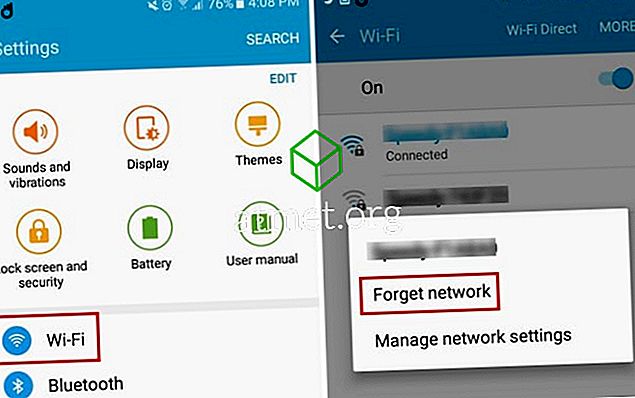
- 「 ネットワークを忘れる 」をタップして、もう一度接続してみてください。
Androidデバイスに別の名前を付けます
時には、最も簡単な方法が機能するものです。 あなたは今持っているかもしれないものよりあなたのAndroidデバイスをはるかに簡単な名前に改名することを試みることができます。 名前を変更したら、ネットワークに再接続してみてください。 これを行うには、 [設定] > [ デバイスについて ] > [ デバイス名]の順に選択します。

選択したIPを割り当てる
あなたがIPアドレスを与えられていないのなら、あなたは自分自身でそれを与えなければならないだろうように見えます。 [設定] > [ WiFi ] > [ネットワーク ]> [ネットワークの変更 ] > [ 詳細オプションの表示 ] > [ IP]ドロップダウンメニュー > [ 静的 ]の順に押します 。

ネットワーク通知を無効にする
あなたがネットワーク通知をオフにした場合、あなたはおそらくその迷惑なIPアドレスの取得問題を取り除くことができます。 Android Oreoでこのオプションをオフにするには、 [設定] > [ ネットワークとインターネット ] > [ Wifi ] > [ WiFi設定] > [ネットワーク通知を開く ]をオフにします。

上記の方法でうまくいかない場合は、他の機器がインターネットに接続されているかどうかを確認してください。 問題の原因は、ルータのケーブルが緩んでいるためにデバイスが接続できなくなっていることです。
結論
残念ながら、IPアドレスの取得エラーはさまざまな原因で発生する可能性があります。 したがって、試行錯誤による方法が、この問題を解決しようとする最初の試みです。 うまくいけば、問題を解決しようとするのにあまりにも多くのテクニックを試す必要はありませんでした。 私が方法を逃したならば、あなたは試みました、そしてそれは問題を解決しました、コメント欄で私達とあなたの考えを共有してください。